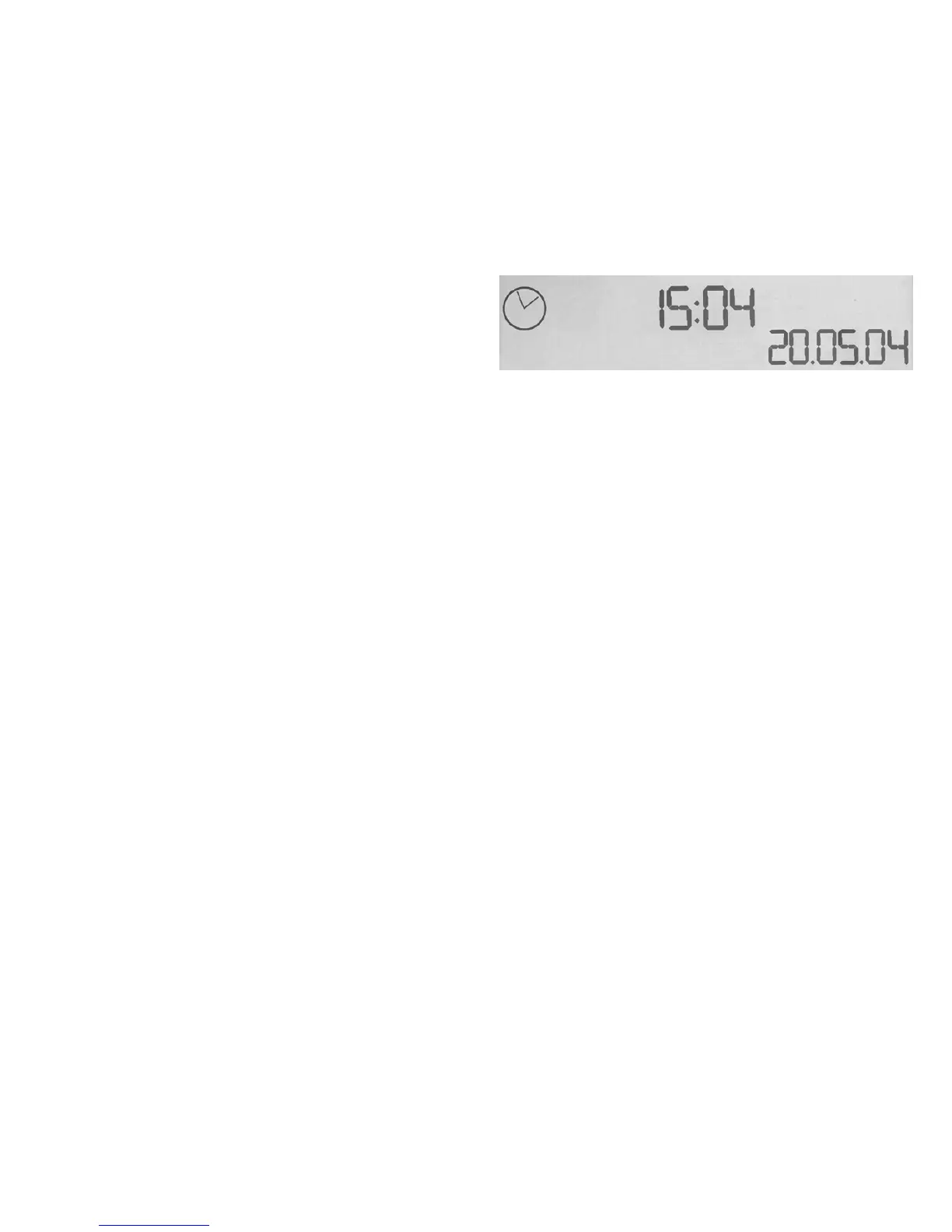54
Cambio del perl actual
La pantalla multifunción se puede usar para cambiar el perl actual ’al instante’. Se puede,
por ejemplo, constatar que no se está usando el perl correcto para el juego en curso.
Para cambiar el perl al instante
1. Pulsa el botón de embrague. Los LED
enel embrague y en el control de selector
de vista principal de la palanca de vuelo
empiezan a emitir destellos. Pulsar los
botones no afecta al juego en curso cuando el embrague está activado.
2. Mueve el control de selector de vista principal de la palanca de vuelo arriba (norte)
oabajo (sur) para recorrer losperles. A medida que lo hagas, losnombres de los perles
se mostrarán enla la inferior de la sección central de la pantalla multifunción.
Nota: La pantalla multifunción se puede usar para acceder a cualquier carpeta de
lacomputadora. Para abrir una carpeta, empuja el selector de vista a la derecha (este).
Para subir un nivel, desplázate por los archivos y carpetas de la carpeta actual hasta
quese muestre [...], entonces empuja el selector de vista a la derecha (este).
3. Selecciona el perl que quieras moviendo el control de selector de vista principal
aladerecha (este) cuando el nombre del perl se muestre en la pantalla multifunción.
Se convierte en el perl actual y su conguración se aplica cuando reanudes el juego
encurso.
Consejo: El perl actual se puede borrar moviendo el selector de vista a la izquierda
(oeste). Los botones de la palanca y del acelerador vuelven a su conguración
predeterminada.
4. Suelta el embrague. La forma de hacerlo depende de la conguración del embrague.
Deja de pulsar el botón de embrague o púlsalo y suéltalo.
Visualización de la fecha y la hora
La parte inferior de la pantalla multifunción muestra la hora y fecha actuales:
Esta parte de la pantalla multifunción también se puede usar como cronómetro.
Paraalternar entre ambas funciones se pulsa el botón Función. Consulta Uso
delcronómetro, a continuación, para más detalles sobre esta función.